[2025년 최신]아이패드가 있어야만 브이로그편집을 잘 할 수 있을까?
Blog(블로그)나 Vlog(브이로그)는 요즘 시대에 자기 표현을 하는 가장 강력한 방법 중 하나가 아닐까요 또 잘 운영하면 일정 수준의 부수입도 얻을 수 있으니 많은 사람들이 Blog(블로그)나 Vlog(브이로그)를 시작하고 싶어합니다. 하지만 이미 유명한 블로거나 브이로거들이 많이 있고 그들의 일상, 여행등 모든 라이프 스타일이 특별하게 보이기 때문에 시작하기도전에 어떤 장비나 주제를 갖고 시작해야하나 고민에 빠지는 것이 현실입니다. 하지만 너무 어렵게 생각하지 않으셔도 됩니다. 멋진 브이로그를 찍는데 꼭 비싼 촬영, 편집 장비나 주제가 필요한 것은 아니니까요. 여러분의 스마트폰 카메라와 Filmora(전FilmoraGo)와 같은 좋은 영상 편집 앱만 있으면 브이고르 편집도 어렵지 않습니다. 사용하기 쉽지만 전문가같은 표현을 할 수 있는 영상 편집 앱 Filmora(필모라)를 다운로드하기만 하면 누구나 Vlog(브이로그) 편집을 할 수 있습니다. 지금부터 시작하겠습니다.
1. Filmora(전FilmoraGo) 어플 카메라로 촬영하기
Filmora(필모라) 어플은 어플 자체에 내장되어있는 카메라기능이 있습니다. 화면 왼쪽 하단에 있는 '카메라' 버튼을 누른 다음 Filmora(필모라)가 카메라와 마이크에 대한 액세스를 요청하면 '확인'을 클릭합니다. 그리고 녹화 버튼을 눌러 촬영을 시작합니다. 빨간색 버튼을 두 번 클릭해 촬영을 마치면 왼쪽 하단에 자동으로 촬영된 영상을 저장합니다. 왼쪽 아래 모서리에 있는 빨간색 "편집" 버튼을 클릭하여 바로 편집할 수 있습니다. 만약 영상이 마음에 들지 않는다면 왼쪽 아래 모서리를 클릭하여 영상을 미리 보고 삭제할 수도 있습니다.
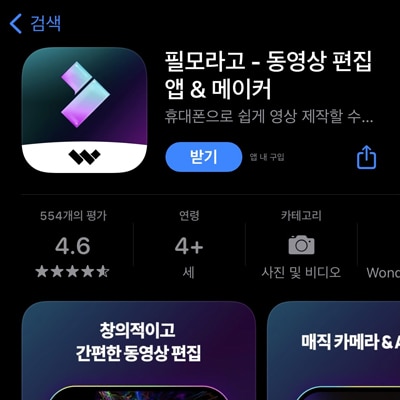
2.영상클립 편집하기
촬영이 끝나면 '+' 버튼을 클릭해 기존의 카메라 앨범에 있는 영상을 불러 올 수 도 있습니다. 필요한 영상이나 사진 클립을 모두 타임라인에 불러온 후에 원하는 순서대로 배치합니다. 화면 맨 아래 효과들 중에서 가장 왼쪽에 있는 편집을 클릭하고 분할을 클릭하면 원하는 부분에서 영상을 분할 할 수 있습니다. 이렇게 분할 된 영상 클립들 중 필요 없는 부분은 삭제하면 됩니다.
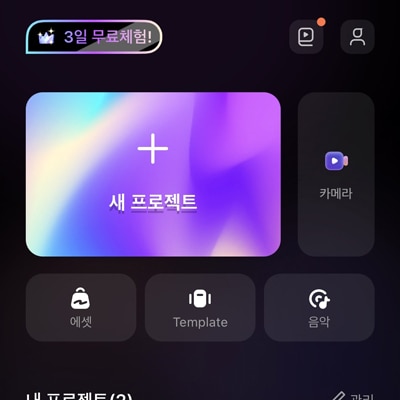
3.영상 재생시간 생각하기
위와 같은 과정을 통해 영상의 속도를 높이거나 낮출 수도 있습니다. 영상 클립을 선택하고 화면 맨 아래 효과들 중 편집-속도 조절 버튼을 클릭합니다. 세부적인 설정이 가능한 핸들을 움직여 0.1배에서 5배까지 속도를 선택할 수 있습니다. 설정이 끝나면 왼쪽 아래부분에 있는 화살표를 눌러 슬라이더를 사라지게 합니다. 실행 취소하려면 핸들 바로 아래에 아이콘이 있습니다. 너무 긴 영상은 지루할 수도 있으니 적절한 재생시간을 정해 편집하는 것을 추천합니다.
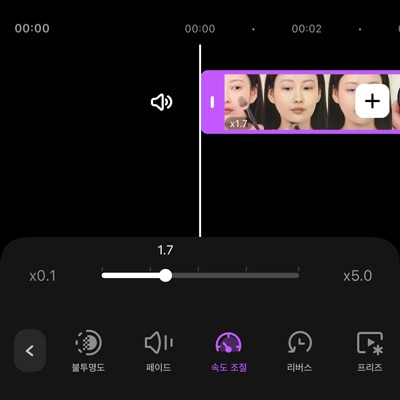
4. Vlog에 자막추가하기
다음은 자막에 대한 이야기를 해볼텐데요. 자막을 추가하면 Vlog(브이로그)를 보는 사람이 알고 싶은 정보를 알릴수도 있고 전체적인 영상의 전달력을 높여 자막을 적절하게 활용하는 것을 추천드립니다. 우선, 자막을 추가하려면 텍스트 버튼을 클릭해야합니다. 그러면 텍스트 도구 모음이 나타나는데요. T 버튼을 눌러 자막을 입력합니다. 입력을 시작하면 텍스트가 비디오 프레임에 나타나고 자막을 원하는 위치로 끌어다 놓을 수도 있습니다. 모든자막이 완성되면 빨간색 체크 표시를 누릅니다. 그러면 타임라인의 트랙들 중 비디오 트랙 아래에 텍스트 트랙이 만들어집니다. 이를 펼치거나 잘라내어 동영상과 어울리게 배치하고 스타일 아이콘을 눌러 텍스트의 정렬, 색상, 글꼴 등을 변경할 수도 있습니다.
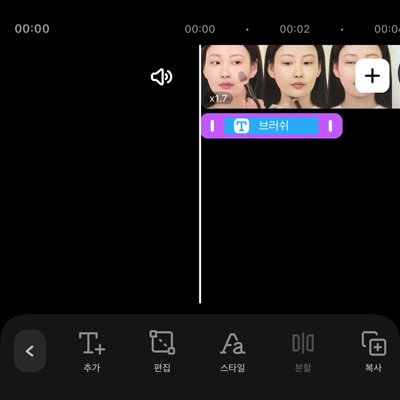
5. Vlog에 어울리는 음악 넣기
이렇게 편집이 된 영상에 어울리는 음악이 없다면 완성도가 떨어질 수 있습니다. 지금부터는 Vlog(브이로그)에 어울리는 음악을 추가하는 과정에 대해 설명하겠습니다. 음악 버튼을 누르면 저작권료 없이 사용할 수 있는 음악 파일들을 볼 수 있습니다. 원하는 음악을 선택해 추가하고 페이드, 속도, 볼륨 등을 사용하여 음악 파일도 따로 편집 할 수 있습니다.
완료되면 오른쪽 상단에 있는 내보내기 버튼을 누르면 FilmoraGo에서 만든 vlog가 렌더링되어 저장됩니다. 이제 YouTube에 업로드할 수 있고 비디오 촬영 기술로 청중에게 깊은 인상을 남길 수 있습니다.
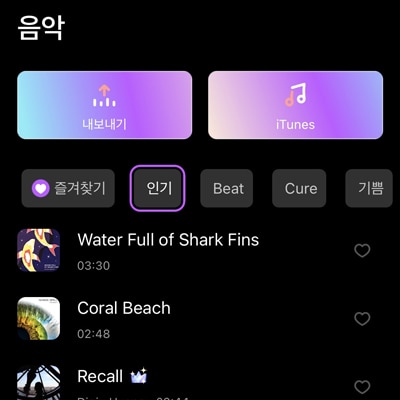
오늘은 이렇게 영상 편집앱 Filmora(필모라)에서 Vlog(브이로그)를 편집하는 방법에 대해 함께 알아봤습니다. 아이패드나 전문적인 기기나 편집프로그램이 없이도 스마트폰과 간결한 인터페이스를 갖고 있는 영상 편집 앱만으로 충분히 Vlog(브이로그)를 만들 수 있다는 것을 확인했습니다. 여러분들도 지금 시작할 수 있습니다.






